Menú contextual de la pista
Descripción general
El menú contextual de la pista proporciona información sobre la Pista tanto en formato de texto como gráfico. Permite añadir información, realizar cambios, editar y llevar a cabo otras acciones con la pista. Puedes acceder al menú contextual de la pista simplemente tocando la pista deseada en el mapa o utilizando el menú Mis lugares (Menú → Mis sitios → Trazas). Es posible que necesites abrir la carpeta de la pista y seleccionar la pista deseada tocándola.
- Android
- iOS
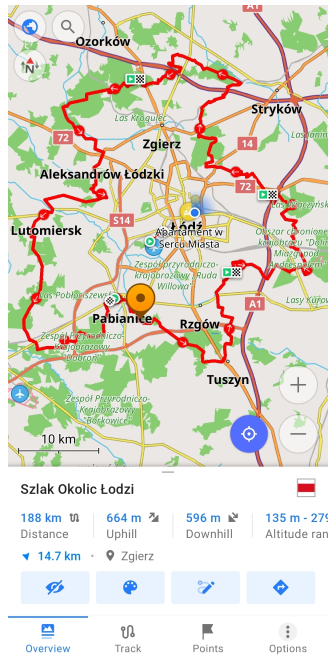
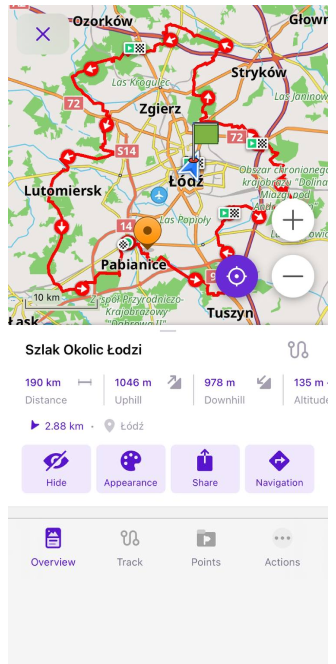
Resumen de la pista
Al tocar una pista, se abre la primera pantalla del Menú contextual de la pista - Pestaña de Resumen. En esta pestaña, puedes encontrar un resumen sobre la pista elegida (Panel de información) y realizar las acciones más comunes con la pista utilizando el Menú de acciones de la pista. Puedes ver información de descripción y servicio sobre tu pista si deslizas la pestaña de Resumen hacia arriba.
Panel de información
- Android
- iOS
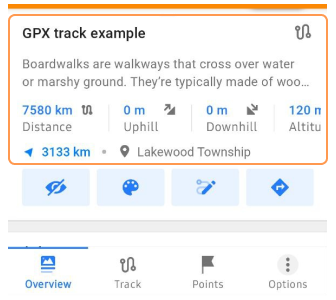
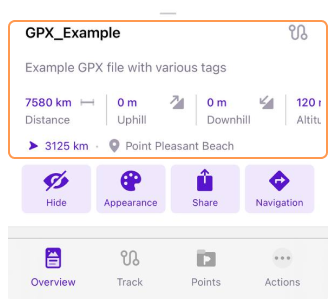
En la parte superior del panel de información, puedes ver el nombre de la pista y el símbolo utilizado para marcarla (solo Android). El nombre de la pista se puede cambiar utilizando la función de renombrar en el menú Opciones. Algunas pistas (principalmente las Guías de viaje) pueden tener una breve descripción y (o) una imagen debajo del nombre de la pista. Una flecha muestra la Dirección al punto más cercano de la pista desde Mi ubicación.
El panel de información también proporciona información sobre lo siguiente:
- Distancia. Muestra la longitud de la pista.
- Ascenso / Descenso. Muestra la suma total de ascensos y descensos durante el viaje.
- Rango de altitud. Indica la altitud mínima y máxima en una pista.
En caso de que tu pista haya sido creada en OsmAnd o cualquier otra aplicación de seguimiento (por lo que sus puntos tienen etiquetas time y speed), el panel informativo también contendrá información sobre Velocidad media, Velocidad máxima, Duración total (Android) o Tiempo total (iOS) (la duración entre el punto de inicio y el punto final de la pista), Tiempo en movimiento (la suma del tiempo en movimiento).
Acciones de la pista
- Android
- iOS
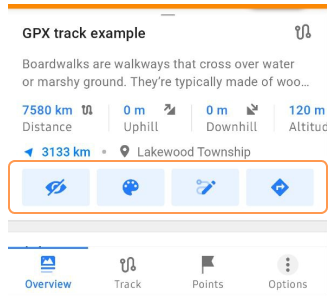
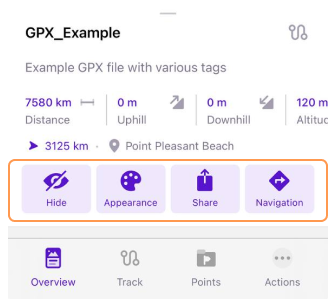
- Botones Mostrar / ocultar. Cambia la visibilidad de la pista en el mapa.
- Apariencia. Personaliza la apariencia de tu pista.
- Editar pista (Android). Abre la pista en la herramienta Planificar una ruta.
- Exportar (iOS). Permite exportar una pista.
- Direcciones. Abre la pista en modo Navegación.
Opciones
- Android
- iOS
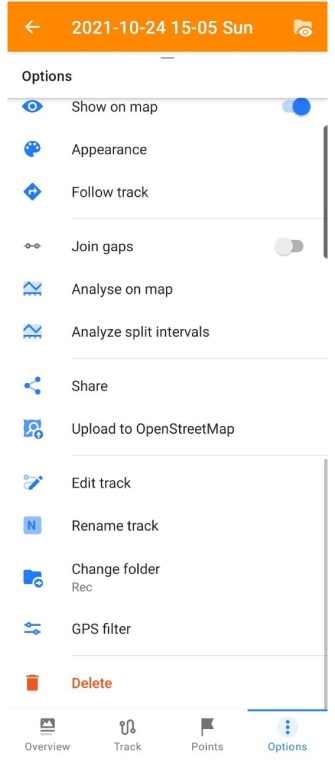
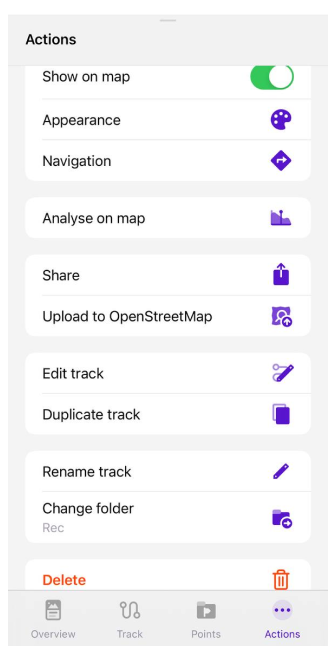
El menú Opciones te permite gestionar y modificar la pista seleccionada con varias herramientas y configuraciones.
- Mostrar en el mapa – Controla la visibilidad de la pista en el mapa.
- Aspecto – Abre el menú Apariencia para personalizar el color, el ancho y la transparencia de la pista.
- Navegar traza (Android) / Navegación (iOS) – Inicia la navegación por pista, alineando tu ruta con la pista seleccionada.
- Unir segmentos (Solo Android) – Fusiona segmentos de pista para rellenar huecos.
- Analizar en el mapa. Abre la herramienta Analizar en el mapa para inspeccionar la elevación, velocidad y distancia de la pista.
- Analizar por intervalos (Solo Android) - Analiza la pista por intervalos de tiempo o distancia.
- Compartir – Exporta la pista seleccionada en formato GPX.
- Subir a OpenStreetMap - Sube la pista seleccionada a OpenStreetMap.
- Editar traza - Abre la herramienta Planificar ruta para modificar la pista.
- Duplicar pista (Solo iOS) – Crea y guarda una copia de la pista.
- Renombrar traza – Permite cambiar el nombre de la pista.
- Cambiar de carpeta – Mueve la pista a otra carpeta o crea una nueva.
- Filtro del GPS (Solo Android) - Permite filtrar puntos de la pista para refinar la precisión.
- Corrección de la elevación (Solo Android) - Para recibir datos de elevación, adjunta tu pista a las carreteras o calcúlala sin conexión (necesitas mapas de terreno).
- Simular tu ubicación (Solo Android) - Simula tu posición usando una pista GPX.
- Borrar. Elimina la pista.
Descripción e información
- Android
- iOS
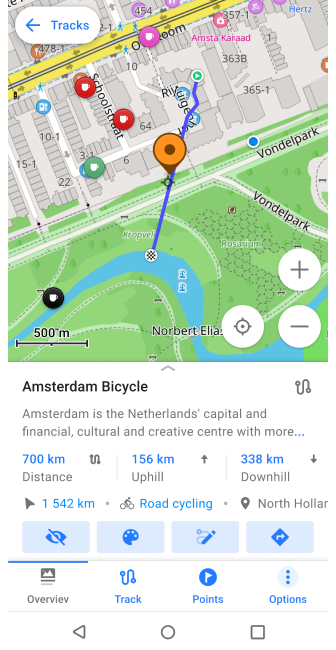
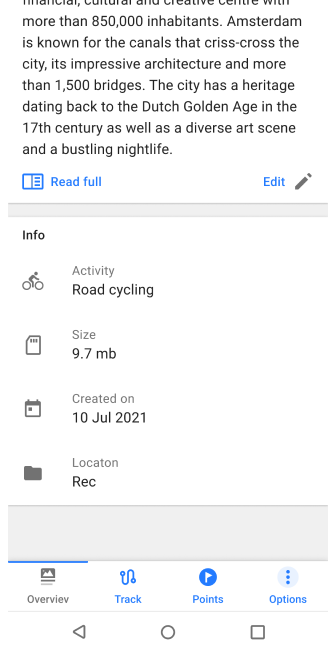
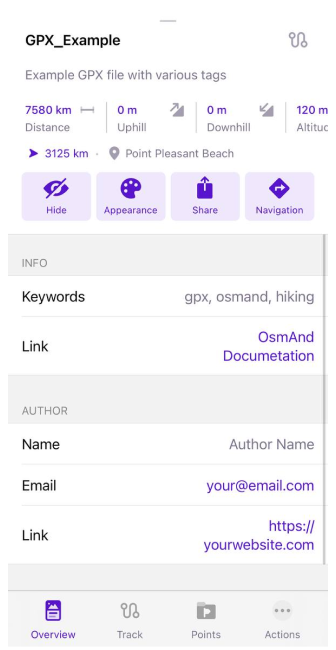
Esta sección de la pestaña Resumen muestra datos de etiquetas y toda la información general.
-
Descripción. El botón Editar (Android) / Editar descripción (iOS) se utiliza para editar la descripción de la pista. Etiqueta
desc. -
General. Contiene información sobre el tamaño del archivo GPX, la carpeta del archivo y la fecha de creación con la etiqueta
time. -
Información. Etiquetas: Palabras clave -
keywords, Enlace -link, Actividad -activities. -
Autor. Etiquetas: Autor -
author, Nombre -name, Correo electrónico -email, Enlace -link. -
Copyright. Etiquetas: Copyright -
copyright, Autor -author, Año -year, Licencia -license. -
Adicional. Todas las etiquetas de la sección extensiones:
address,icon,background,color,country,state,telephone,postcode,start_date,desc.
Ejemplo de código XML de archivo GPX
<metadata>
<name>GPX File Example</name>
<desc>Example GPX file with various tags</desc>
<author>
<name>Author Name</name>
<email id="your" domain="email.com" />
<link href="https://yourwebsite.com" />
</author>
<copyright author="OsmAnd B.V">
<year>2023</year>
<license>https://github.com/osmandapp/OsmAnd/blob/master/LICENSE</license>
</copyright>
<link href="http://docs.osmand.net" />
<time>2023-12-13T12:00:00Z</time>
<keywords>gpx, osmand, hiking</keywords>
<extensions>
<osmand:address>Floyd Avenue (The Fan) 907, Richmond</osmand:address>
<osmand:icon>place_town</osmand:icon>
<osmand:background>circle</osmand:background>
<osmand:color>#ff4e4eff</osmand:color>
<osmand:country>United States</osmand:country>
<osmand:state>Virginia</osmand:state>
<osmand:telephone>(804) 828-0100</osmand:telephone>
<osmand:postcode>23284</osmand:postcode>
<osmand:start_date>Thursday, June 8, 2023</osmand:start_date>
<osmand:desc>Boardwalks are walkways that cross over water or marshy ground. They are typically made of wood or other smooth materials and are accessible to wheelchairs. Please check with your park to see if there are accessible trails available. Boardwalks are often near parking lots, so expect large crowds.</osmand:desc>
</extensions>
</metadata>
Actividad de información de la pista
- Android
- iOS
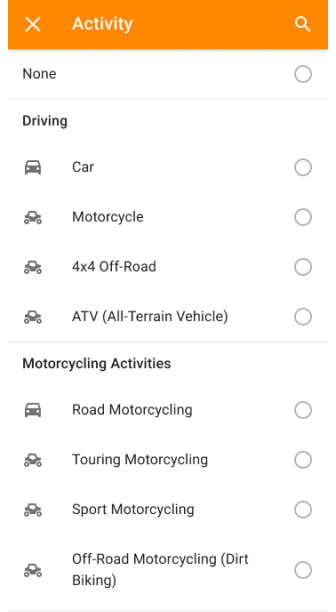
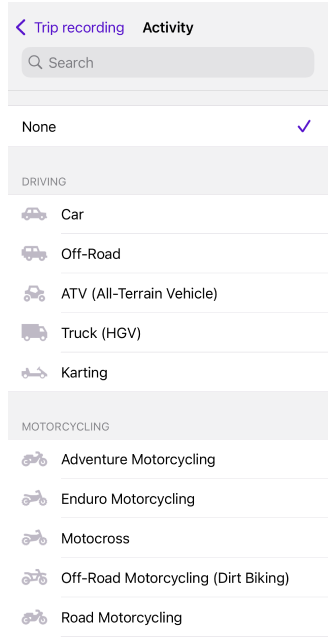
La función Actividad en OsmAnd te permite etiquetar pistas GPX grabadas con actividades específicas para un análisis y organización posteriores en carpetas.
- Etiquetas de actividad para pistas GPX. Al grabar una pista GPX, puedes asignar un tipo de actividad. Este etiquetado de actividad te ayuda a categorizar inicialmente las pistas.
- Filtro de actividad. Puedes filtrar las pistas GPX grabadas por actividad, lo que te permite concentrarte en encontrar tipos específicos de grabaciones, como todas las pistas de ciclismo o senderismo.
- Gestionar tipos de actividad. Puedes cambiar el tipo de actividad para carpetas o pistas seleccionadas utilizando el modo de selección en la pestaña Pistas del menú Mis lugares.
- Lista de actividades. Las categorías y grupos de actividades se definen en los recursos de OsmAnd. Para desarrolladores y colaboradores, la lista de actividades se mantiene en un formato estructurado en activities.json, que detalla los grupos y tipos de actividades disponibles.
Gráficos de altitud / velocidad
En la pestaña Traza, puedes encontrar información sobre la pista en formato gráfico. Usando el interruptor, puedes elegir qué datos mostrar en el gráfico: datos separados sobre Altitud, sobre la Velocidad (esta opción solo está disponible para pistas grabadas) o mostrar todo junto (Resumen).
Interacción con el gráfico:
- Colocar un punto en el gráfico. Si quieres ver la información en un punto particular de una pista, puedes tocar en cualquier parte del gráfico y aparecerá un puntero con los valores. Al mismo tiempo, aparecerá un marcador azul en el mapa, señalando esa ubicación en la pista.
- Acercar/alejar. Puedes usar movimientos de dos dedos para acercar y alejar para una vista más detallada. Después de acercar, puedes mover el gráfico a la derecha y a la izquierda, lo que corresponde a avanzar y retroceder a lo largo de la ruta.
- Información adicional. El lado derecho del gráfico contiene datos sobre la altitud más baja, más alta y promedio, la pendiente y la velocidad. En la parte inferior del gráfico, puedes ver las marcas de distancia.
Información general
- Android
- iOS
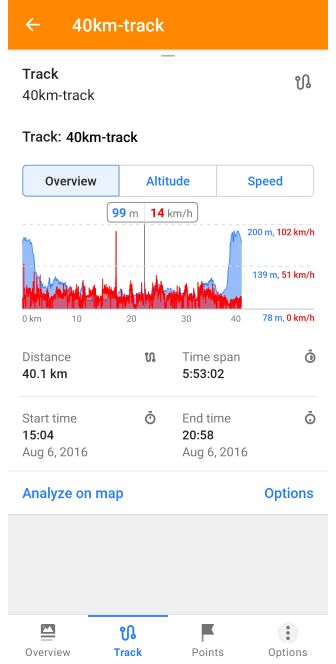
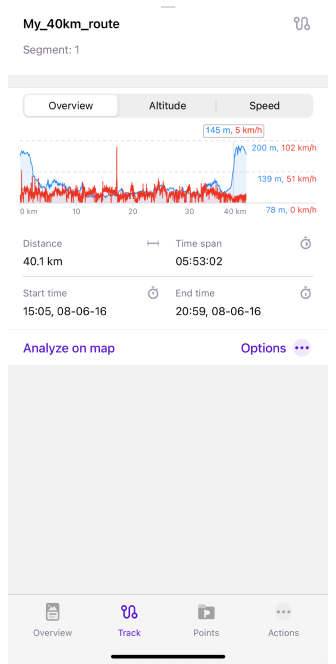
En la pestaña Resumen, puedes ver parámetros como:
- Distancia. La suma de la distancia total recorrida en la pista, o la longitud de la pista misma.
- Duración total. El intervalo de tiempo entre el punto de inicio y el punto final de la pista.
- Hora de inicio La hora exacta en que comienza la grabación de la pista.
- Hora de fin. La hora de finalización de la grabación de la pista.
Los botones activos dan acceso a acciones como:
-
El botón Analizar en el mapa abre el menú Analizar pista para la pista.
-
El botón Opciones abre un menú con:
- Editar abre la pista en la herramienta Planificar ruta.
- Eliminar te permite eliminar el elemento de pista seleccionado.
- Dividir intervalo abre la función Dividir intervalo para la pista.
Velocidad
Esta pestaña solo puede ser visible en pistas grabadas. Los puntos en este tipo de pista tienen etiquetas speed.
- Android
- iOS
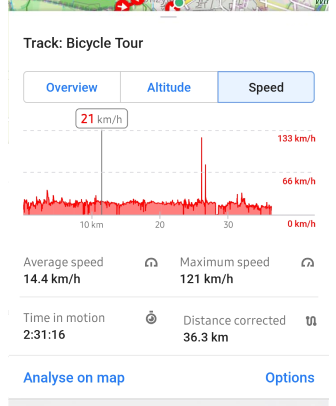
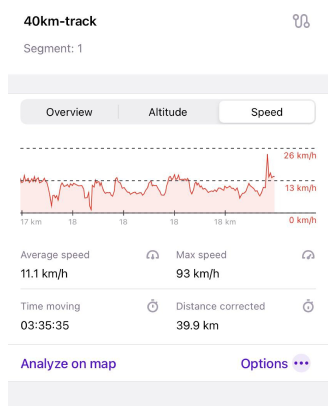
El gráfico de Velocidad muestra métricas como:
- Velocidad media. Indica la velocidad media durante el viaje.
- Velocidad máxima. Muestra la velocidad máxima durante el viaje.
- Tiempo en movimiento. Muestra el tiempo total durante el viaje solo en movimiento.
- Distancia recorrida. Indica la distancia ajustada del viaje.
Altitud
- Android
- iOS
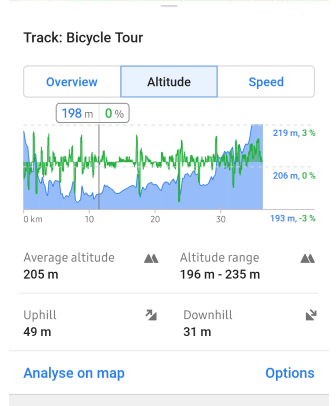
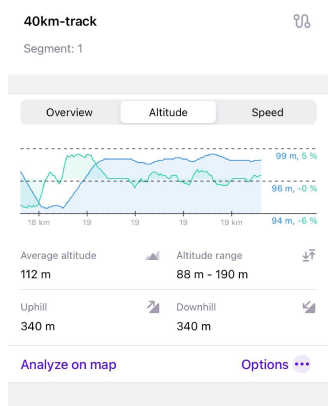
El gráfico de Altitud muestra métricas como:
- Altitud media. Indica la altitud media sobre el nivel del mar en la ruta.
- Rango de altitud. La altitud más alta y más baja registrada en la ruta.
- Ascenso. La ganancia acumulada de altitud sobre el nivel del mar a lo largo de la ruta.
- Descenso. La pérdida acumulada de altitud a lo largo de la ruta.
Obtener datos de elevación. Si no hay información de elevación en la ruta, puedes añadirla de las siguientes maneras:
- Botón Calcular elevación → Usar carreteras cercanas. Utiliza un mapa sin conexión para encontrar carreteras cercanas y datos de elevación. Te permite personalizar la geometría de la pista.
- Usar mapas de terreno. Utiliza mapas de terreno para obtener datos de elevación. La geometría de la pista permanece sin cambios.
Calcular elevación faltante
La función de calcular elevación sin conexión solo está disponible para suscriptores de OsmAnd Pro 
This feature is currently not available for the iOS version of the OsmAnd app.
Esta función te permite calcular el perfil de elevación para pistas GPX sin conexión para cualquier terreno entre 70 grados de latitud norte y 70 grados de latitud sur, basándose en datos de mapas de terreno. Los mapas de terreno (3D) deben haberse descargado previamente.
-
Descarga mapas de terreno (3D) para la región requerida.
-
Si la pista no contiene datos de altitud, ve al menú contextual de la pista (Menú contextual de la pista → Traza → Altitud → Calcular elevación), selecciona Usar mapas de terreno, y después del cálculo obtendrás un gráfico de pista basado en los datos del terreno.
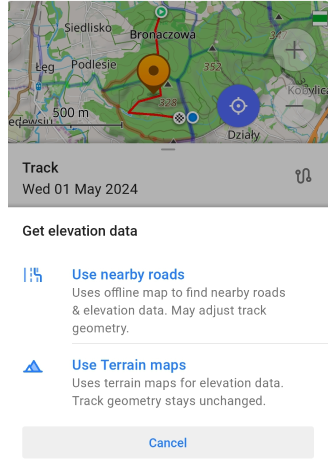
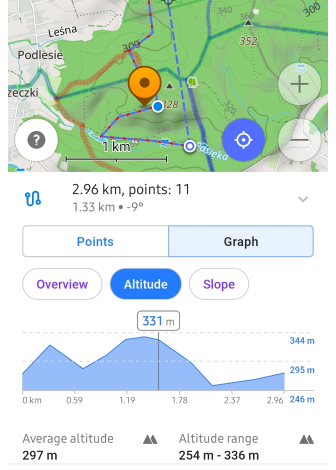
-
Si estás creando una ruta con la herramienta Planificar una ruta usando el método Línea recta y no hay datos de elevación en el gráfico, necesitas:
- Tocar Obtener datos de elevación, luego seleccionar Usar mapas de terreno.
- Después del cálculo, obtendrás el gráfico completo de Altitud/Pendiente de tu ruta basado en los datos del terreno.
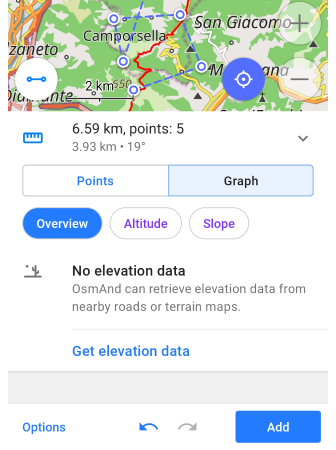
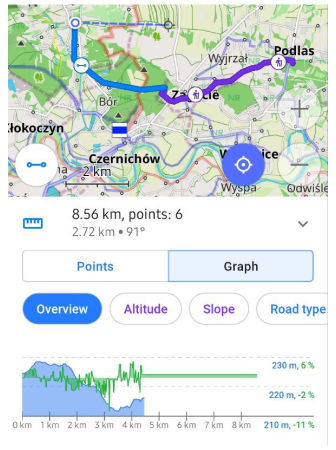
Puntos / Puntos de ruta
Los puntos de ruta son uno de los tipos de puntos disponibles en el mapa. En general, pueden ser puntos de pista que forman parte de archivos GPX. Una descripción detallada está disponible en el artículo puntos en el mapa.
- Android
- iOS
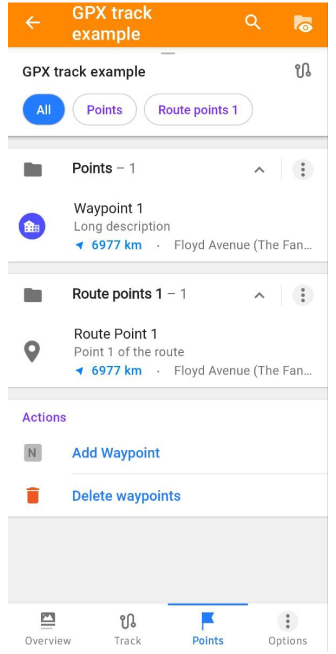
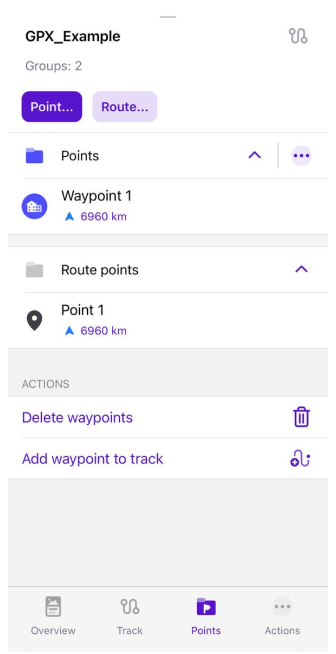
En esta pestaña Puntos:
- Mostrar datos de puntos de pista y modificar tus puntos de pista (puntos de ruta y puntos de ruta), eliminarlos y añadir puntos de ruta a una pista.
- Crear y modificar Grupo (carpeta) de puntos.
Añadir punto de ruta a una pista
Los puntos de ruta se pueden añadir a la pista que se está grabando actualmente o a cualquier pista de la lista Mis lugares → Pistas:
-
Utiliza el menú contextual del mapa.
- Los puntos de ruta se muestran automáticamente si la pista seleccionada está habilitada en el mapa.
- Mantén pulsado el mapa en cualquier ubicación elegida para crear un punto de ruta.
- Puedes establecer información sobre el punto de ruta en el menú contextual del mapa que se abre.
-
Utiliza el botón Añadir punto de ruta del menú contextual de la pista.
-
Añadir un punto de ruta como botón de Acción rápida.
Crear punto de ruta
- Android
- iOS
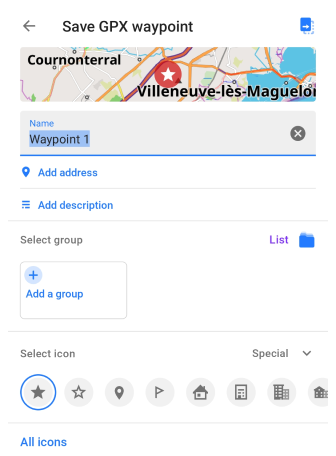
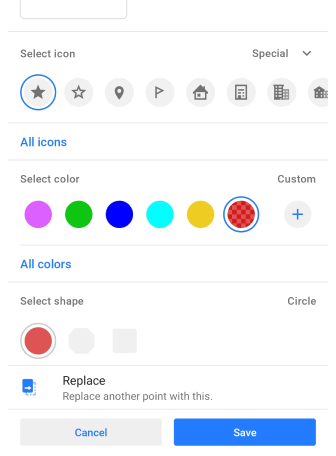
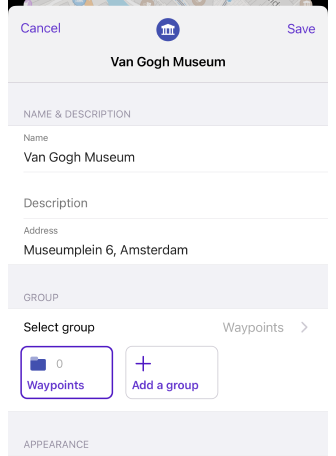
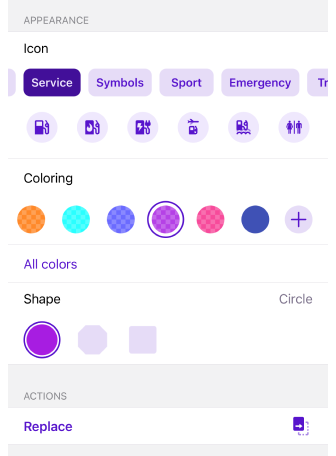
Toca el botón Añadir punto de ruta para abrir la pantalla de creación de puntos de ruta (esta pantalla es familiar con el menú contextual de favoritos).
-
Añade el Nombre del punto de ruta, la Dirección de la ubicación seleccionada y una Descripción para él (opcional).
-
Selecciona Grupo.
- Selecciona categorías de grupos creadas previamente o crea una nueva.
- Crea un nombre y una apariencia para el nuevo grupo de puntos de ruta. Esto también se denomina nueva categoría en la aplicación.
- El icono, el color del icono y la forma se utilizarán para todos los nuevos puntos de ruta añadidos al grupo.
-
Configuración de apariencia:
- Selecciona un icono de la lista de todos los iconos de categorías de PDI.
- Selecciona el Color del icono.
- Luego selecciona la Forma del icono: Círculo, Octágono, Cuadrado.
-
Reemplaza otro punto con este, si lo necesitas.
Acciones con grupos
- Android
- iOS
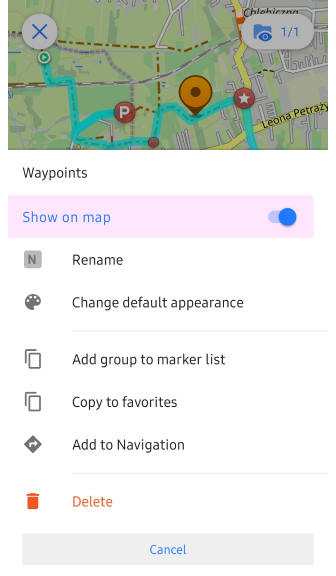
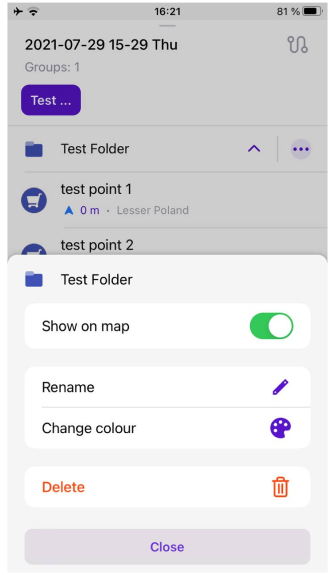
El menú de tres puntos ( ⁝ ) abre el menú de grupo de puntos de ruta.
Acciones:
- Mostrar en el mapa - Permite mostrar o no mostrar los puntos de ruta del grupo en el mapa. O puedes usar el botón de pantalla para mostrar u omitir los puntos de ruta del grupo en el mapa.
- Renombrar - Cambiar el nombre del grupo.
- Cambiar el aspecto predefinido - Cambiar las opciones de visualización para un grupo de puntos de ruta.
- Añadir grupo a la lista de marcadores o Eliminar (Solo Android) - Mover los puntos de ruta del grupo a la lista de Marcadores de mapa.
- Copiar a favoritos (Solo Android) - Mover los puntos de ruta del grupo a Favoritos.
- Agregar a la navegación (Solo Android) - Crea una ruta entre los puntos de ruta. El primer y último punto se convierten en el inicio y el final de la ruta, y el resto se convierten en puntos intermedios.
- Borrar - Eliminar un grupo de puntos de ruta.
Grupos de puntos de ruta
- Android
- iOS
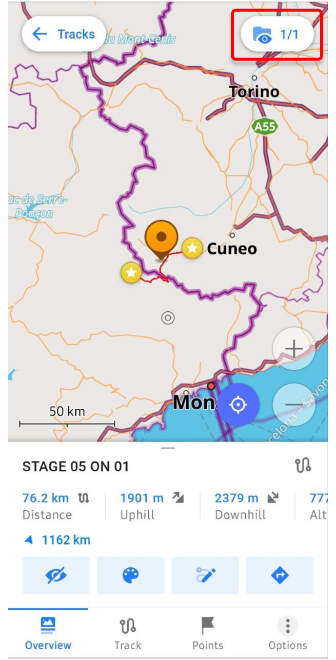
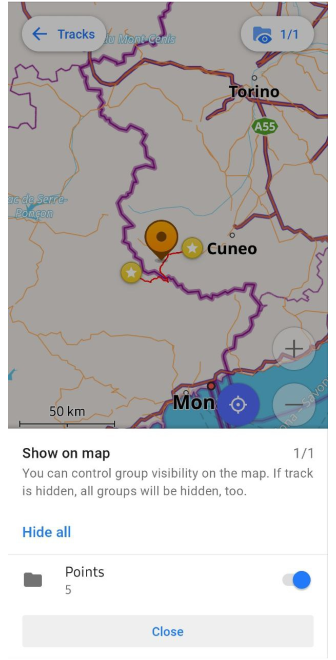
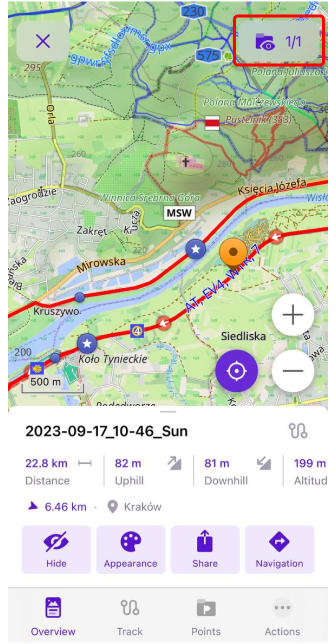
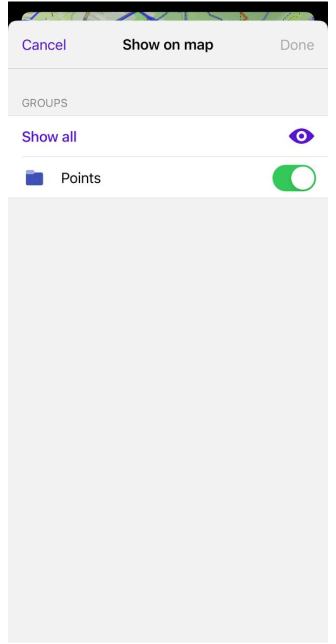
Gestiona la visibilidad de los grupos en el mapa: si ocultas una pista, todo el grupo también se ocultará.
Puedes activar o desactivar los puntos de ruta del grupo en el mapa usando el botón en la esquina superior derecha del menú contextual de la pista en el mapa. Toca y selecciona la acción requerida.
Mostrar etiquetas GPX personalizadas
- Android
- iOS
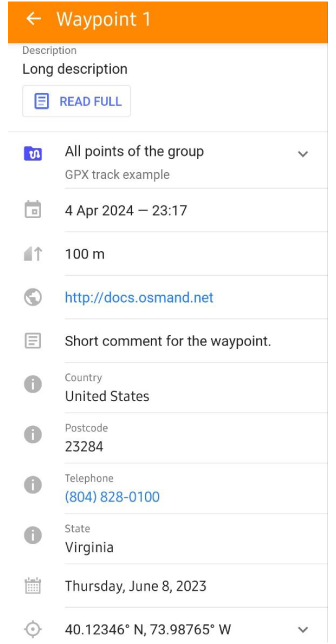
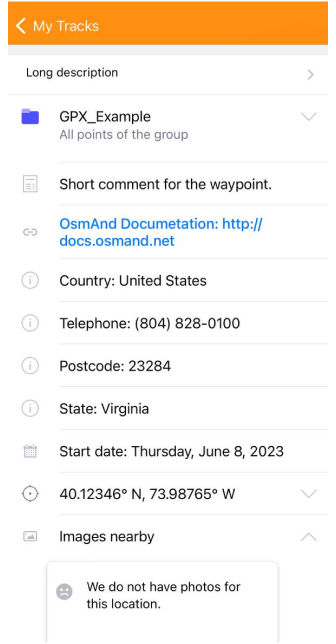
Ejemplo de código XML de etiquetas de punto de ruta
<wpt lat="40.123456" lon="-73.987654">
<ele>100</ele>
<time>2024-04-04T13:12:11Z</time>
<name>Waypoint 1</name>
<desc>Long description</desc>
<link href="http://docs.osmand.net" />
<type></type>
<cmt>Short comment for the waypoint.</cmt>
<extensions>
<osmand:country>United States</osmand:country>
<osmand:address>Floyd Avenue (The Fan) 907, Richmond</osmand:address>
<osmand:color>#ff4e4eff</osmand:color>
<osmand:background>circle</osmand:background>
<osmand:icon>place_town</osmand:icon>
<osmand:postcode>23284</osmand:postcode>
<osmand:telephone>(804) 828-0100</osmand:telephone>
<osmand:state>Virginia</osmand:state>
<osmand:start_date>Thursday, June 8, 2023</osmand:start_date>
</extensions>
</wpt>
Ejemplo de código XML de etiquetas de punto de ruta
<rte>
<name>Route 1</name>
<desc>A sample route</desc>
<rtept lat="40.123456" lon="-73.987654">
<ele>110</ele>
<name>Route Point 1</name>
<desc>Point 1 of the route</desc>
<extensions>
<osmand:country>United States</osmand:country>
<osmand:address>Floyd Avenue (The Fan) 907, Richmond</osmand:address>
<osmand:color>#ff4e4eff</osmand:color>
<osmand:background>circle</osmand:background>
<osmand:icon>place_town</osmand:icon>
<osmand:postcode>23284</osmand:postcode>
<osmand:telephone>(804) 828-0100</osmand:telephone>
<osmand:state>Virginia</osmand:state>
<osmand:start_date>Thursday, June 8, 2023</osmand:start_date>
</extensions>
</rtept>
</rte>
Etiquetas:
| Parámetro | Descripción |
|---|---|
lat | Latitud es una de las coordenadas geográficas por las que se puede determinar una ubicación. |
lon | Longitud es otra de las coordenadas geográficas por las que se puede determinar una ubicación. |
time | Marca de tiempo es la fecha y hora en que se registró el punto. |
name | Nombre es el nombre del punto. Se permiten todos los caracteres. |
desc | Descripción contiene información adicional sobre el punto. |
type | Seleccionar grupo es el nombre de la carpeta de OsmAnd en la que se guarda este punto de ruta. |
cmt | Comentario es un comentario corto sobre un punto. |
link | Enlace es un enlace a cualquier fuente. |
ele | Elevación es la elevación de un punto. |
Extensiones:
| Extensión | Descripción |
|---|---|
osmand:icon | Icono es el nombre del icono que seleccionaste. |
osmand:color | Color es el color en formato HEX. |
osmand:background | Fondo es la forma del icono, como un círculo, octágono o cuadrado. |
osmand:country | País es el nombre del país. |
osmand:address | Dirección es la dirección. |
osmand:postcode | Código postal es el código postal. |
osmand:telephone | Teléfono es el número de teléfono. |
osmand:state | Estado es el nombre del estado. |
osmand:start_date | Fecha de inicio son los datos de programación de un punto. |
Los puntos de ruta se registran con la pista en el archivo GPX. Cada uno de estos puntos de ruta tiene su propio conjunto de etiquetas para la descripción. Todas las etiquetas directamente relacionadas con la descripción de los puntos de ruta que se pueden editar directamente en la aplicación OsmAnd se enumeran en esta sección. Para cambiar la descripción del punto de ruta, puedes seguir uno de los siguientes caminos:
-
Encuentra la pista requerida en la lista de la pestaña Menú → Mis sitios → Trazas.
-
Toca la pista en el mapa, si está incluida en la lista de visibles.
-
Toca el punto de ruta requerido si es visible en el mapa.
Luego, en el menú contextual de pistas, toca puntos, el campo de la carpeta requerida con los puntos de ruta disponibles y el punto de ruta que estás buscando. Selecciona el menú Acciones → Editar punto de ruta GPX y realiza los cambios. No puedes cambiar la fecha de creación de un punto, marca de tiempo, en la aplicación.
Las etiquetas de servicio que describen información adicional, como el horario de apertura o el número de teléfono, específicas del PDI, toman esa información de los datos de OpenStreetMap o de los datos que introdujiste al crear el PDI. Puedes editar dichas etiquetas y etiquetas personalizadas solo en el código del archivo GPX, que puedes abrir con cualquier editor de texto en tu dispositivo.
Intervalo de división
This feature is currently not available for the iOS version of the OsmAnd app.
Puedes dividir la pista en intervalos, como distancia y tiempo, y analizarla. Divide la pista por distancia o intervalo de tiempo. Opciones → Analizar por intervalos
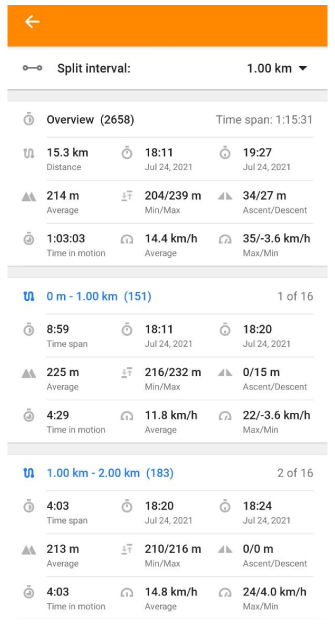
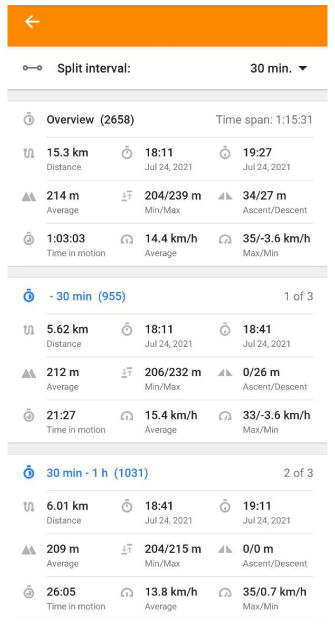
Filtro GPS
This feature is currently not available for the iOS version of the OsmAnd app.
Opciones → Filtro del GPS
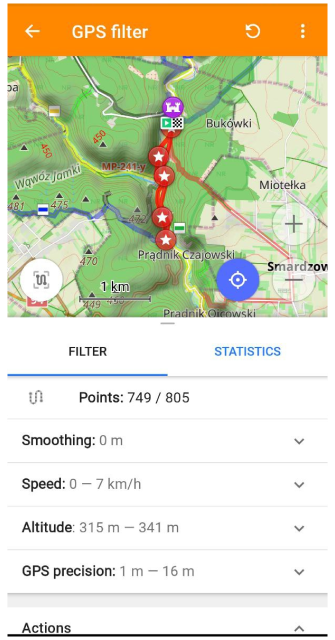
Este filtro te permite mejorar las estadísticas de tu pista excluyendo datos innecesarios o incorrectos. Puedes filtrar los puntos de la pista que no se ajustan a los parámetros de tu pista y, como resultado, obtener un gráfico y una línea de ruta visual más precisos sin distorsiones ni ruido de grabación. Puedes realizar cambios con filtros como Suavizado, Velocidad, Altitud y Precisión GPS, que ocultan los puntos filtrados de la pista actual. Además, en el menú Estadísticas, puedes verificar cómo se muestran tus cambios en el gráfico antes de guardarlos. También puedes Restablecer al original y Guardar como copia de tu pista en este filtro sin guardar la original.
La página de la aplicación Filtro GPS de Android incluye lo siguiente:
- Un mapa con una pista guardada y un botón adicional, Mi ubicación de pista (alinea una pista al centro de un mapa).
- Botones Actualizar y Menú en la parte superior (Menú abre el campo Acción en la parte inferior de la página).
- Bloques Filtro, Estadísticas, Acción.
Menú de filtro
En este menú, puedes cambiar algunos parámetros de tu pista como Suavizado, Velocidad, Altitud o Precisión GPS usando filtros. El menú se divide en una parte de Puntos y una parte de Acciones.
| Puntos |
|---|
| Esta parte muestra el número de puntos después del filtrado y el número total de puntos en la pista seleccionada antes de que se usaran los filtros. |
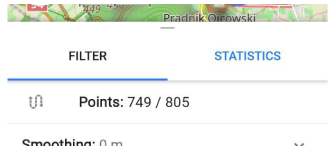 |
| Acciones |
| Suavizado. Establece la distancia umbral entre puntos. Los puntos de la pista que están al menos a esta distancia del último punto visible se ocultan. Todos los puntos de la pista que están a una distancia entre sí menor que la distancia seleccionada por el filtro se ocultarán. Los puntos de la pista se cuentan desde el último punto visible. Ten en cuenta que los umbrales altos pueden simplificar demasiado la geometría de la pista. |
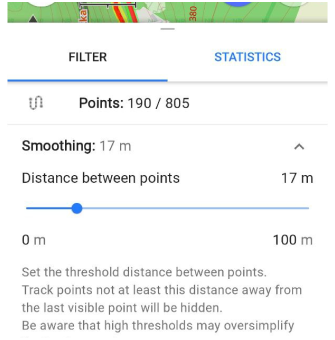 |
| Velocidad. Solo los puntos de la pista que corresponden al intervalo de velocidad seleccionado se muestran en el gráfico y el mapa; los demás se ocultan. |
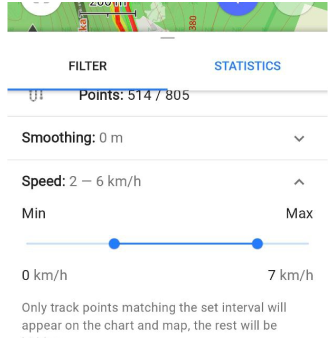 |
| Altitud. Solo los puntos de la pista que corresponden al intervalo de altitud seleccionado se muestran en el gráfico y el mapa; los demás se ocultan. |
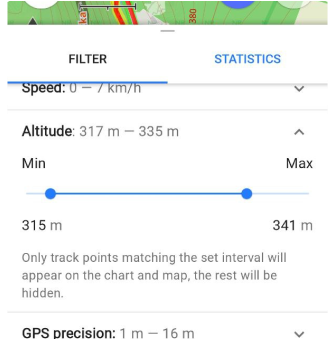 |
| Precisión GPS. Establece el valor máximo permisible para HDOP. Los puntos con un valor más alto se ocultan. |
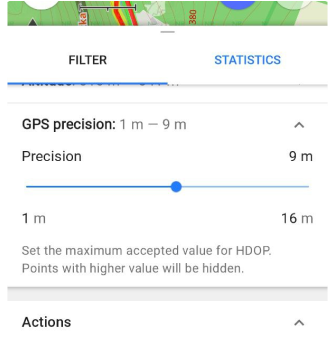 |
Estadísticas
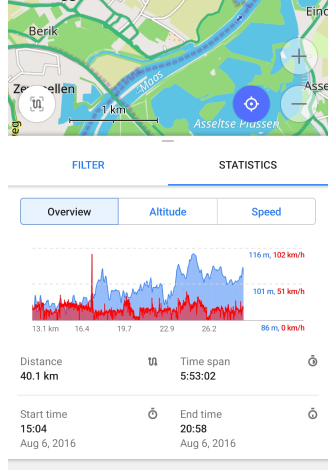
La pestaña Estadísticas muestra información sobre la pista modificada, es decir, la pista sin valores filtrados. Se muestra en los bloques de estadísticas y en los datos del gráfico.
- La parte Datos muestra estadísticas similares al menú Filtro.
- La parte Gráfico muestra tres tipos de gráficos por parámetros: Resumen, Altitud y Velocidad. Esta funcionalidad es una copia de Gráfico de pista.
Acciones
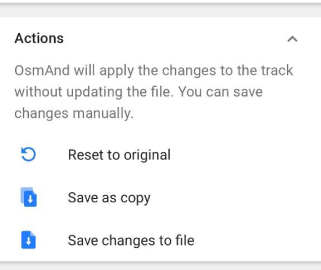
La lista de acciones está disponible en la parte inferior de la pestaña Filtro o Estadísticas. OsmAnd aplica todos los cambios realizados en la pista sin actualizar el archivo, pero puedes guardar los cambios manualmente.
- Reiniciar al original. Permite devolver los parámetros a su estado original.
- Guardar como copia. Permite guardar la pista como una nueva.
- Guardar cambios en el archivo. Permite reescribir la pista con los nuevos parámetros.
Artículos relacionados
- Pistas GPX
- Pistas en el mapa
- Navegación por pista
- Planificar ruta
- Plugin de grabación de viajes
- Analizar en el mapa
Última actualización: Noviembre de 2024